| Oracle® WebCenter Content Desktopユーザーズ・ガイド 11g リリース1 (11.1.1) B66697-01 |
|
 前へ |
 次へ |
この項の項目は次のとおりです。
統合階層はツリーに似た構造を持ち、便利で慣れ親しんだデスクトップ環境でコンテンツ・サーバーやそのサーバー上のファイルを操作できます(図8-1)。Windowsエクスプローラおよびサポートされている電子メール・アプリケーション(Microsoft OutlookやLotus Notes)に完全に統合できます。Microsoft Officeアプリケーションでは使用できません。これらのアプリケーションでは、メニュー、ツールバーおよびリボンを使用してコンテンツ・サーバーやそのファイルを操作します。
図8-1 Oracle WebCenter Content Server接続が1つの統合階層の例(完全展開)
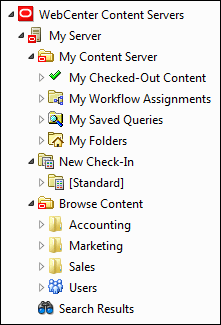
Windowsエクスプローラや電子メール・アプリケーションにフォルダ・ペインが表示されない場合は、フォルダ・ペインを有効にする必要があります。たとえば、Windows 7のWindowsエクスプローラでは、「整理」→「レイアウト」→「ナビゲーション ウィンドウ」を選択します。電子メール・アプリケーションでは、統合階層がデフォルトでは表示されないため、有効にする必要があります(第5.5項「WebCenter Content Server階層の表示または非表示」を参照)。
コンテンツ・フォルダのファイルは、ローカル・コンピュータの実際のファイルではなく、コンテンツ・サーバー・リポジトリのコンテンツ・アイテムに対するシンボリック・リンクまたはポインタで、それぞれに完全なリビジョン履歴があります。コンテンツ・サーバーで管理されているコンテンツ(ファイル)の使用方法は、コンピュータ上の他のフォルダやファイルの使用方法とほとんど同じです。たとえば、ファイルをコピーしたり、フォルダにドラッグ・アンド・ドロップしたり、オブジェクトを右クリックしてコンテキスト・メニューを開くことができます。ただし、ローカル・コンピュータ上のファイルやフォルダに対して一般的に実行されるタスクを、コンテンツ・サーバーで管理されているファイルやフォルダに対して実行すると、結果が多少異なる場合があります。たとえば、ファイルをコピーしたり、電子メール・メッセージをコンテンツ・フォルダに保存した場合、そのファイルはローカル・コンピュータには配置されず、コンテンツ・サーバーにアップロードされて保存されます。さらに、ファイルのコンテキスト・メニューには、「チェックイン」、「チェックアウト」、「リンクのコピー」など、コンテンツ管理に固有のアイテムが含まれる場合があります。
また、コンテンツ・サーバーのユーザー・ログインやセキュリティ制御も、統合階層によって管理されるファイルやフォルダに適用されます。たとえば、あるコンテンツ・アイテムに対して読取り権限のみを持っている場合は、ネイティブ・ファイルのコピーを開くことができますが、そのファイルの新しいリビジョンをコンテンツ・サーバーにチェックインすることはできません(書込み権限が必要です)。同様に、サーバーのフォルダ階層に新しいフォルダを作成すると、そのフォルダの表示権限を持っている他のユーザーは、そのフォルダをローカル・コンピュータで表示できます。そのフォルダに追加したファイルも、コンテンツ・サーバー上の他のユーザーは、各自のセキュリティ権限に応じて使用できます。
統合階層の最上位レベル・ノードは、常に「WebCenter Contentサーバー」と呼ばれます。この名前を変更したり、このノードを削除することはできません。このノードは、デフォルトでは電子メール・アプリケーションに表示されないため、表示を有効化する必要がある場合があります(第5.5項「WebCenter Content Server階層の表示または非表示」を参照)。
統合階層の最上位レベル・ノードであるWebCenter Contentサーバーを選択すると、コンテンツ・ペインには、定義されているすべてのコンテンツ・サーバー接続が表示されます。情報の表示方法は、表示モード(アイコン、リスト、詳細など)によって異なります。各サーバーのアイコンは、そのタイプを示します(第7.2項「コンテンツ・サーバーのタイプ」を参照)。
コンテンツ・サーバーのノードは、統合階層の最上位レベルであるWebCenter Contentサーバー・ノードの直下にあります。これらのノードは、定義済サーバー接続を表します。接続するコンテンツ・サーバーを選択し、そのサーバーにログインできます。サーバーの構成と現在のログイン・ステータスによっては、そのサーバーに対するログイン資格証明(ユーザー名とパスワード)の入力が求められます。
統合階層における各サーバーの表示名は、そのサーバー接続の作成時に「サーバーの追加」ダイアログ・ボックスで指定された名前になります(第7.7項「コンテンツ・サーバー接続の追加」を参照)。
統合階層の各サーバーのアイコンは、サーバー・タイプを示しています(第7.2項「コンテンツ・サーバーのタイプ」を参照)。サーバー・ツリー内で使用可能なノードおよびフォルダは、サーバー・タイプおよび構成によって異なります。
デスクトップ・クライアント・ソフトウェアでは、Oracle WebCenter Contentサーバー・インスタンス上のコンテンツに直接アクセスできます。このサーバー・タイプは、統合階層では図8-2に示されているアイコンを使用して表されます。
図8-3 統合階層内のOracle WebCenter Content Server 11g リリース1インスタンス
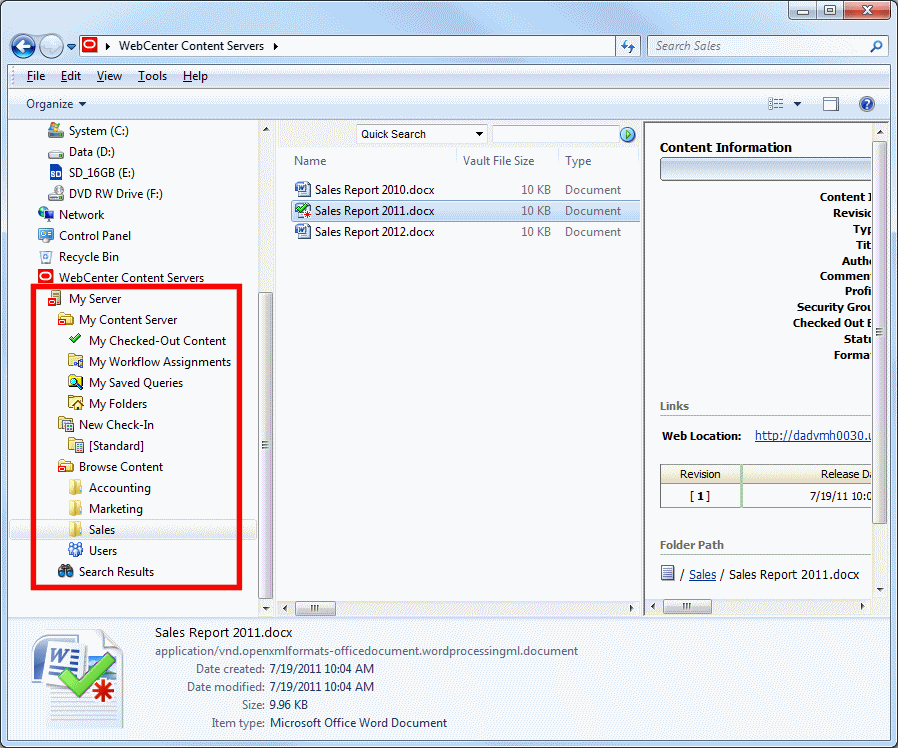
Oracle WebCenter Contentサーバー・インスタンスの統合階層には、通常、次の主要なノードが含まれます。
コンテンツ・サーバー・インスタンスの統合階層の表示は、コンテンツ・サーバーのバージョンと構成(具体的には、デスクトップ・コンポーネント・バージョンおよびアーカイブ・フォルダ・コンポーネント: Framework Folders、Folders_gまたはFolders)によって異なる場合があることに注意してください。このセクションでは、最新のOracle WebCenter Content Server 11g リリース1バージョンに接続し、最新のデスクトップおよびFramework Foldersコンポーネントを実行している最新のDesktop 11g リリース1クライアント・ソフトウェアのデフォルトの統合階層について説明します。古いバージョンのコンテンツ・サーバーまたは別のセットアップのサーバーに接続する場合は、そのサーバーの統合階層に異なるノードまたは再配置されたノードがある場合があります。また、このセクションで説明するノードの一部が使用可能でない場合もあります。
「コンテンツ・サーバー」ノードには、サーバー上のコンテンツに関する複数のパーソナライズされたビューが表示されます。このノードには、次のサブノードが含まれます。
|
注意: これらのすべてのノードは、Oracle WebCenter ContentサーバーのWebインタフェースの「コンテンツ・サーバー」トレイまたはメニューにも含まれています。 |
Oracle WebCenter Contentサーバー・インスタンスの統合階層にある「チェックアウト・コンテンツ」ノードには、そのサーバーから自分が現在チェックアウトしているすべてのコンテンツ・ファイルが表示されます。ここには、自分がチェックアウトしたファイルのみが表示され、他のユーザーがチェックアウトしたファイルは表示されません。
統合階層の「チェックアウト・コンテンツ」リストは、Oracle WebCenter ContentサーバーのWebインタフェースの同名のリスト(「コンテンツ・サーバー」の下)と同じものです。
|
注意: 「チェックアウト・コンテンツ」ノードを使用できるのは、Oracle WebCenter Content Server 11g リリース1インスタンスに接続している場合のみです。 |
リスト内のコンテンツ・アイテムのチェックアウト・ステータスは、緑色のチェックマーク・アイコンで示されます。このアイコンは、ファイルのアプリケーション・アイコンの上に重ねて表示されます(第9.7項「コンテンツ・ファイルのステータス」も参照)。
表8-1 コンテンツ・アイテムのステータス・アイコン
Oracle WebCenter Contentサーバー・インスタンスの統合階層にある「ワークフロー割当て」ノードには、レビューして承認または却下する対象として現在のユーザーに割り当てられている、特定サーバー上のワークフロー内のすべてのコンテンツ・ファイルが一覧表示されます。表示されるのは現在のユーザーへのワークフロー割当てのみであり、他のユーザーへの割当ては表示されません。この一覧のアイテムを直接承認または却下できます(第13.3項「ワークフローのファイルの承認または却下」を参照)。
統合階層の「ワークフロー割当て」リストは、Oracle WebCenter ContentサーバーWebインタフェースの同名のリスト(「コンテンツ・サーバー」の下)と同じものです。
|
注意: 「ワークフロー割当て」ノードを使用できるのは、Content Server 11g リリース1インスタンスに接続している場合のみです。 |
ワークフローの詳細は、『Oracle WebCenter Content Content Serverユーザーズ・ガイド』を参照し、第13章「ワークフロー内の管理対象コンテンツの使用」も参照してください。
Oracle WebCenter Contentサーバー・インスタンスの統合階層にある「保存済問合せ」ノードには、そのサーバーで実行して保存したすべての検索問合せが一覧表示されます。各保存済問合せは動的です(これは、問合せを実行した時点で検索条件を満たしているすべてのアイテムがコンテンツ・ペインに一覧表示されることを意味します)。つまり、保存済問合せでは常に最新の検索結果が生成されます。
統合階層の「保存済問合せ」リストは、Oracle WebCenter ContentサーバーWebインタフェースの同名のリスト(「コンテンツ・サーバー」の下)と同じものです。保存済問合せは、コンテンツ・サーバーに保存され、コンテンツ・サーバーWebインタフェースからも使用できます。
|
注意: 「保存済問合せ」ノードを使用できるのは、Content Server 11g リリース1インスタンスに接続している場合のみです。 |
保存済問合せをダブルクリックして(または選択して[Enter]キーを押して)問合せを実行すると、検索条件を満たしているコンテンツ・サーバー上のすべてのアイテムを含んだ検索結果リストがコンテンツ・ペインに表示されます。検索結果リスト内のアイテムは、コピーやポインタではなく、実際のファイルです。このため、コンテンツが複数の場所(たとえば、コンテンツ・フォルダと検索結果リスト)に表示される場合があります。検索結果リストのコンテンツ・アイテムは、サーバー上にある他のコンテンツ・アイテムと同様に操作できます。たとえば、リストのコンテンツ・アイテムを簡単に開いたり、表示、チェックアウトおよびチェックインできます(第10章「Windowsエクスプローラでの管理対象コンテンツ・ファイルの使用」を参照)。検索結果リストからファイルを削除すると、コンテンツ・サーバーから実際のコンテンツ・アイテムが削除されます。
保存済問合せを右クリックすると、問合せ定義を表示(および必要に応じて変更)できます。問合せフォーマットの詳細は、Oracle WebCenter Contentサーバーのドキュメントを参照してください。
保存済問合せを「コンテンツの参照」の下にあるコンテンツ・フォルダ・ツリー内の任意の場所にドラッグ・アンド・ドロップすることもできます。検索条件を満たすサーバー上のすべてのコンテンツ・アイテムのうち、アクセス権限のあるコンテンツ・アイテムが常に含まれる動的フォルダである問合せフォルダが作成されます。デフォルトの問合せフォルダ名は元の保存済問合せ名の後に「のコピー」が付いた名前になりますが、このフォルダ名は変更できます。
詳細は、第10.4項「保存済検索問合せおよび問合せフォルダの使用」を参照してください。
Oracle WebCenter Contentサーバー・インスタンスの統合階層にある「フォルダ」ノードには、そのサーバーでユーザーが作成した個人フォルダが表示されます。コンテンツ・サーバーに対するすべての認証済ユーザーに独自の個人フォルダ・ツリーがありますが、表示されるのは自分の個人フォルダ・ツリーのみです。「フォルダ」の下にあるツリーは、「コンテンツの参照」の「ユーザー」の下にある個人フォルダと同じです。階層内のその他のフォルダを操作する場合と同じ方法で、個人フォルダにサブフォルダを作成してファイルを追加できます。個人フォルダ・ツリーに問合せフォルダを格納することもできます。個人フォルダを使用すると、コンテンツ・サーバー上のアイテムにすばやく簡単にアクセスできます。
個人フォルダ内のすべてのコンテンツ・アイテムは、コピーやポインタではなく、実際のファイルです。個人フォルダ内のコンテンツ・アイテムは、サーバー上の他のコンテンツ・アイテムと同様に操作できます。個人フォルダからファイルを削除すると、コンテンツ・サーバーから実際のコンテンツ・アイテムが削除されます。
詳細は、第10.20項「個人フォルダの使用」を参照してください。
|
注意: 「フォルダ」ノードを使用できるのは、DesktopおよびFramework Folders 11g リリース1コンポーネントが少なくとも11.1.1.6レベルで実行されているOracle WebCenter Content Server 11g リリース1インスタンスに接続している場合のみです。 |
Oracle WebCenter Contentサーバー・インスタンスの統合階層にある「新規チェックイン」ノードには、サーバーに定義されているすべてのコンテンツ・プロファイルが一覧表示されます。コンテンツ・プロファイルを使用することで、コンテンツ・サーバー管理者は、コンテンツ・ページ(チェックイン・フォームを含む)に表示するメタデータ・フィールドを制御し、ファイルのアプリケーション・タイプに応じてファイルのデフォルト・メタデータを設定できます。コンテンツ・プロファイルの詳細は、『Oracle WebCenter Content Content Serverユーザーズ・ガイド』を参照してください。
コンテンツ・プロファイルをダブルクリックすると(または選択して[Enter]キーを押すと)、そのプロファイルを使用してチェックインしたサーバー上のすべてのコンテンツ・アイテムのリストが表示されます。表示されるのは、アクセス権限のあるサーバー上のコンテンツ・アイテムのみです。ファイルのチェックアウトやコピーなどのコンテンツ管理タスクをこのリストから直接実行できます。このリストのコンテンツ・プロファイルにファイルをドラッグ・アンド・ドロップまたはコピー・アンド・ペーストすることで、そのプロファイルを使用してファイルをサーバーにチェックインすることもできます(必要に応じて、メタデータの入力が求められます)。この操作によって、フォルダ階層を使用せずにファイルをチェックインできます。
このリストには、サーバーに定義されたコンテンツ・プロファイル以外に、プロファイルを表さない「標準」ノードが常に含まれます。このデフォルトのプロファイルは削除できません。
|
注意: 「新規チェックイン」ノードを使用できるのは、Desktop 11g リリース1コンポーネントが少なくとも11.1.1.6レベルで実行されているOracle WebCenter Content Server 11g リリース1インスタンスに接続している場合のみです。 |
Oracle WebCenter Contentサーバー・インスタンスの統合階層にある「コンテンツの参照」ノードには、コンテンツ・サーバー上で定義されているとおりのコンテンツ・フォルダ・ツリーが表示されます。サーバー上のアクティブなフォルダ・コンポーネントとサーバー構成によっては、コンテンツ・フォルダが「コンテンツの参照」ノード直下に表示されたり、「コントリビューション・フォルダ」やコンテンツ・フォルダと呼ばれる中間ノードが存在する場合があります。
Oracle WebCenter Contentサーバー・インスタンスのコンテンツ・フォルダ・ツリーを使用すると、Windowsエクスプローラや電子メール・アプリケーションでよく使用されるフォルダ構造を使用して、サーバー上のコンテンツを操作できます。図8-4に示すように、統合階層のコンテンツ・フォルダ構造は、Oracle WebCenter Content Server Webインタフェース(「コンテンツの参照」の下)のフォルダ構造と同じです。表示されるのは、アクセス権限があるサーバー上のフォルダとファイルのみです。
図8-4 WindowsエクスプローラおよびOracle WebCenter Content Server Webインタフェースのコンテンツ・フォルダ
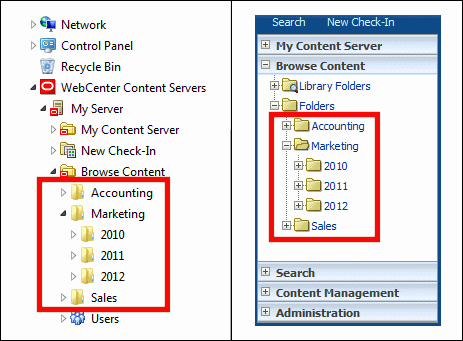
コンテンツ・フォルダとそのフォルダ内のファイルの使用方法の詳細は、第10章「Windowsエクスプローラでの管理対象コンテンツ・ファイルの使用」を参照してください。
統合階層でコンテンツ・フォルダを選択すると、そのフォルダ内のすべてのアイテムがコンテンツ・ペインに表示されます(ただし、未公開アイテムは非表示になっている場合があります)。問合せフォルダを選択すると、問合せの検索条件を満たすサーバー上のすべてのコンテンツ・アイテムがコンテンツ・ペインに表示されます。情報の表示方法は、表示モード(アイコン、リスト、詳細など)によって異なります。
コンテンツ・フォルダ内の管理対象ファイルのアイコンには、関連付けられているアプリケーション(.docファイルや.docxファイルはMicrosoft Wordなど)と、該当する場合はコンテンツ管理ステータスが(アプリケーション・アイコンに重なる形式で)表示されます。詳細は、第9.7項「コンテンツ・ファイルのステータス」を参照してください。
コンテンツ・ペインでオブジェクトを選択すると、コンテンツ・サーバーでのそのオブジェクトに関する情報(各ファイルのコンテンツ情報ページなど)がプレビュー・ペインに表示されます。
コンテンツ・サーバーの構成(具体的には、実行されているフォルダ・コンポーネント)によっては、「コンテンツの参照」の下に「ユーザー」フォルダが存在する場合もあります。このフォルダには、サーバーに対するすべての認証済ユーザーの個人フォルダが含まれていますが、表示されるのは、(サーバー管理者権限がないかぎり)自分の個人フォルダのみです。「ユーザー」の下にある個人フォルダ・ツリーは、「フォルダ」の下にある個人フォルダ・ツリーと同じです(第8.4.1.4項「フォルダ」を参照)。
|
注意: コンテンツ・サーバーのバージョンと構成によっては、「コンテンツの参照」の下に「プロジェクト」ノードと「ごみ箱」ノードが存在する場合もありますが、これらのノードには、サーバー上に定義されているすべてのコラボレーション・プロジェクトとサーバー上で最近削除されたすべてのコンテンツ・アイテムがそれぞれ表示されます。 |
コンテンツ・サーバーがオフライン・モードの場合、その統合階層には、「オフライン・ファイル」と呼ばれるノードが含まれ、そのサーバー上のオフライン・モードのすべてのファイル(コンテンツ・フォルダに存在しないファイルも含む)が一覧表示されます。このリストからこれらのファイルを直接操作できます。詳細は、第14章「オフライン・コンテンツの使用」を参照してください。
Oracle WebCenter Contentサーバー・インスタンスの統合階層にある「検索結果」フォルダには、最近実行した検索問合せの条件を満たしたサーバー上のすべてのファイルが一覧表示されます。表示されるのは、アクセス権限があるサーバー上のファイルのみです。検索結果リストのコンテンツ・アイテムは、サーバー上にある他のコンテンツ・アイテムと同様に操作できます。たとえば、フォルダ内のコンテンツ・アイテムを簡単に開いたり、表示、チェックアウトおよびチェックインできます(第10章「Windowsエクスプローラでの管理対象コンテンツ・ファイルの使用」を参照)。また、コンテンツ情報ページを表示して、割り当てられているメタデータを必要に応じて変更することもできます。
検索結果リスト内のアイテムは、コピーやポインタではなく、実際のファイルです。このため、コンテンツが複数の場所(たとえば、コンテンツ・フォルダと検索結果リスト)に表示される場合があります。検索結果リストからファイルを削除すると、コンテンツ・サーバーから実際のコンテンツ・アイテムが削除されます。
最新の検索問合せを保存するには、統合階層内の「検索結果」ノードを右クリックし、「問合せの保存」を選択します。この操作によって「保存済問合せ」リストに問合せが追加されるため、問合せを簡単に再度実行できます(第8.4.1.3項「保存済問合せ」を参照)。また、「検索結果」ノードを([Ctrl]キーを押した状態で)「保存済問合せ」または「コンテンツの参照」の下にあるコンテンツ・フォルダにドラッグ・アンド・ドロップすることで、動的な問合せフォルダを作成できます(第10.4項「保存済検索問合せおよび問合せフォルダの使用」を参照)。
統合階層から接続している各サーバーについて、1セットの検索結果を一度に表示できます。Windowsエクスプローラまたは電子メール・アプリケーション・セッションで入力した最後の検索の結果が表示されます。ウィンドウを閉じてセッションを閉じると、検索結果リストはクリアされます。
Desktopクライアント・ソフトウェアを使用すると、Oracle Content Database (Oracle Content DB)サーバー上のコンテンツに直接アクセスできます。このサーバー・タイプは、統合階層では図8-5に示されているアイコンを使用して表されます。
Oracle Content Databaseサーバーの統合階層には、コンテンツ・サーバー上で定義されているとおりのフォルダ構造が表示されます。表示されるのは、アクセス権限があるサーバー上のフォルダとファイルのみです。このタイプのリポジトリの使用方法の詳細は、Oracle Content Databaseのドキュメントを参照してください。
Oracle WebCenter ContentサーバーおよびOracle Content Databaseリポジトリに加えて、デスクトップ・クライアント・ソフトウェアは、HTTPプロトコルに対する標準Web Distributed Authoring And Versioning (WebDAV)拡張をサポートする任意のコンテンツ・サーバー上のファイルへの直接アクセスを可能にします。(WebDAV DeltaV拡張はサポートされていないことに注意してください。)このサーバー・タイプは、統合階層では図8-6に示されているアイコンを使用して表されます。
WebDAVサーバーの統合階層には、サーバー上で定義されているとおりのフォルダ構造が表示されます。表示されるのは、アクセス権限があるサーバー上のフォルダとファイルのみです。